
Joseph Goodman
0
2086
44
Za mnoge prelazak na ažuriranje obljetnice za Windows 10 Kako doći do ažuriranja godišnjice za Windows 10 Sada kako doći do ažuriranja godišnjice za Windows 10 Sada Windows 10 ovog mjeseca prima veliku nadogradnju. Objava obljetnice polako se razvija. Pokazujemo vam kako sada nadograditi, kako odgoditi nadogradnju i na koje zamke treba paziti. prošlo je bez problema, ali neki korisnici doživljavaju stalno smrzavanje, pri čemu se cijeli sustav zaključava ili određeni elementi poput trake zadataka ne reagiraju.
Microsoft je prepoznao problem i aktivno radi na zakrpi, ali do tada trebate slijediti korake u nastavku ako patite od ovog problema sa zamrzavanjem nakon ažuriranja..
Ažuriranje: Microsoft je 31. kolovoza objavio kumulativno ažuriranje koje bi trebalo popraviti zamrzavanje u sustavu Windows 10; ažuriranje se automatski izvodi. Ako i dalje imate problema, prvo provjerite je li instalirano ažuriranje KB3176938. Ovo ažuriranje dovodi vaš broj izrade sustava Windows na 14393.105. Da biste provjerili broj izrade, pritisnite Windows tipka + Q, tip winver, i udari Unesi. Ako je ovo ažuriranje instalirano, ali nije popravilo zamrzavanja, idite naprijed i isprobajte alternativna rješenja u nastavku.
Što uzrokuje smrzavanje?
Ovaj poseban problem sa zamrzavanjem uzrokovan je nedavnim ažuriranjem godišnjice, koje je nizu novih značajki dodalo sustavu Windows 10. 9 Značajke ažuriranja Windows 10 obljetnice Svidjet će vam se 9 Funkcije ažuriranja Windows 10 obljetnice koje će vam se svidjeti Jeste li još uvijek na ogradi Windows 10 Anniversary Update? Saželi smo najvažnije nove značajke. Obavezno isprobajte sve ako ste već nadogradili! Korisnici su izvijestili da njihov sustav zamrzava; neki za razdoblja od 20/30 sekundi, drugi za stalno.
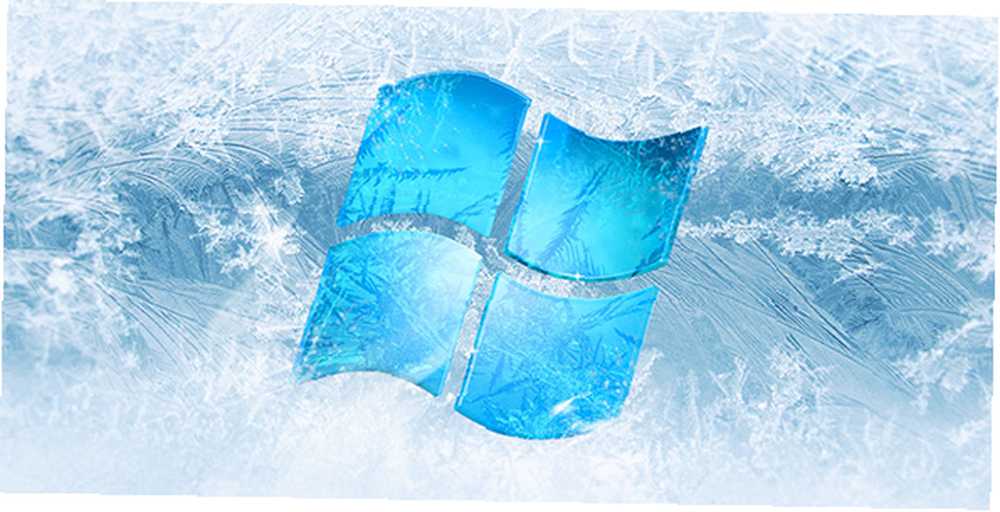
Prema Microsoftu, problem utječe na korisnike kojima je njihov operativni sustav instaliran na SSD te su njihove aplikacije i podaci pohranjeni na drugom pogonu. Međutim, postojala su izvješća nekih korisnika koji se ne podudaraju s ovim opisom i još uvijek imaju problem.
Čini se da višestruki krivci uzrokuju zamrzavanje ljudskih sustava, a Microsoft je identificirao samo jednog od njih. Pročitajte kako biste saznali kako riješiti ovaj problem.
Dižite se u sigurnom načinu rada
Morat ćete pokrenuti sustav u sigurnom načinu da biste izvršili dolje navedene korake, jer u protivnom sustav će se vjerojatno zamrznuti!
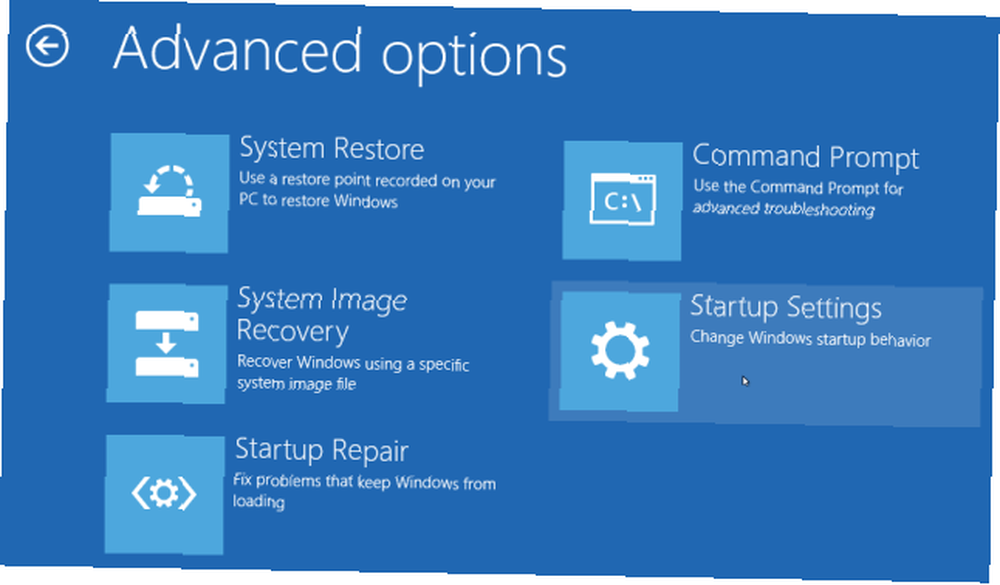
Da biste to učinili, prvo pokrenite sustav. Kad ste na ekranu za prijavu, zadržite smjena i odaberite Snaga> Ponovo pokreni. Kad se vaš sustav ponovno pokrene na Odaberite opciju zaslon, odaberite Rješavanje problema> Napredne mogućnosti> Postavke pokretanja> Ponovo pokreni. Kad završite, vidjet ćete popis izbora, pa pritisnite F4 za pokretanje u sigurnom načinu rada.
Ako su vam potrebne druge metode, potražite u našem vodiču o pokretanju sustava u sigurnom načinu rada Kako se dignuti u Windows 10 sigurnom načinu rada Kako se pokrenuti sustav Windows 10 Sigurni način rada je ugrađena značajka za rješavanje problema koja vam omogućuje da popravite probleme u korijenu, bez uplitanja nebitnih aplikacija. Sigurnom načinu možete pristupiti na različite načine, čak i ako Windows 10 više nije čizma. .
1. Promijenite lokaciju za instalaciju aplikacije
tisak Windows ključ + ja da otvorite Postavke. Odavde, idite do Sustav> Pohrana. Ispod Spremite lokacije, koristiti Nove će se aplikacije spremiti u padajućeg izbornika da biste ga prebacili na isti pogon na koji je instaliran vaš operativni sustav. Zatim kliknite primijeniti i ponovno pokrenite.
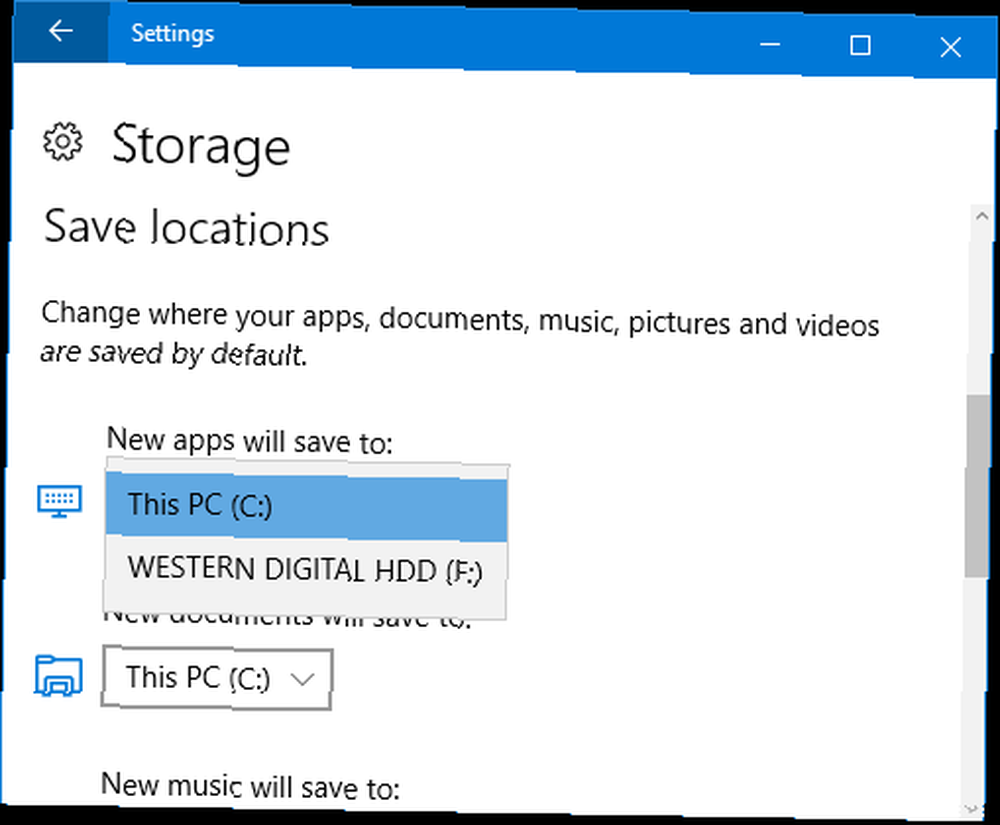
Ovo neće uspjeti svima, dijelom i zato što možda nećete moći uklopiti sve te podatke na jedan pogon.
2. Onemogućite AppXSvc
AppX Service Deployment (AppXSvc) usluga je koja podržava pokretanje aplikacija Store. Onemogućivanje ovoga može zaustaviti ispravno pokretanje programa Store, iako ne nužno, i to bi bilo preferirano stalno zamrzavanje.
Da bismo to onemogućili moramo se uputiti u registar. tisak Windows tipka + R, ulazni regedit a zatim kliknite u redu. Uvijek budite oprezni prilikom uređivanja registra Kako ne slučajno zabrljati registar sustava Windows Kako ne slučajno zabrljati Registar sustava Windows Rad sa sustavom registra Windows? Uzmite u obzir ove savjete i vjerojatno ćete dugotrajno oštetiti svoje računalo. jer to može zabrljati vaš sustav ako se pogrešno bavite.
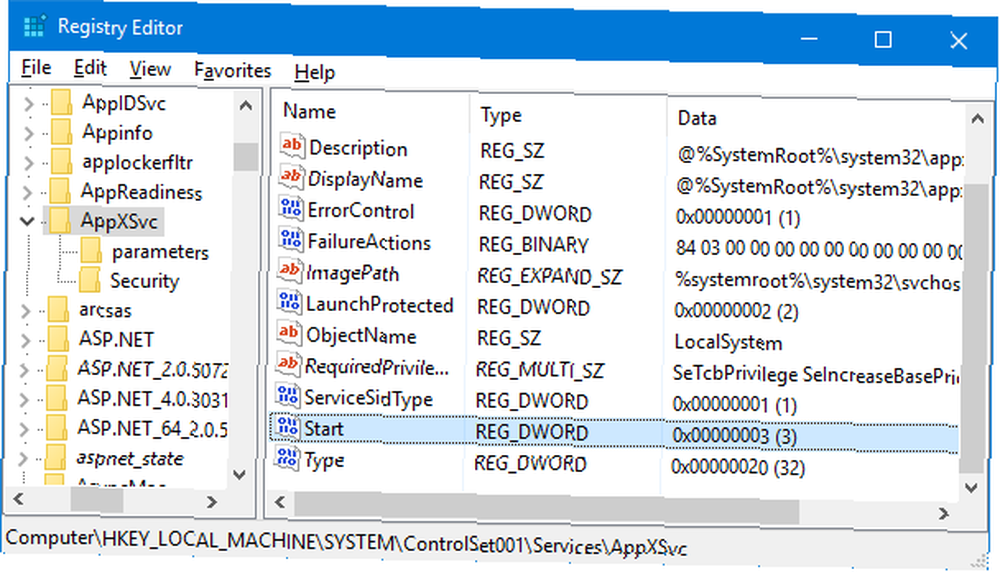
Kad ste u uređivaču registra, idite dolje do sljedeće mape:
HKEY_LOCAL_MACHINE \ SYSTEM \ ControlSet001 \ Services \ AppXSvc
Kad si ovdje, dvostruki klik Početak DWORD u desnom oknu. Promijeni Podaci o vrijednosti do 4, klik u redu, zatim ponovno pokrenite sustav. Promijenite to natrag 3 ako želite ponovo omogućiti AppXSvc.
3. Instalirajte pogonitelj tehnologije za brzo pohranjivanje tehnologije Intel
Ovo bi vam ispravljanje moglo uspjeti, koristite Intel CPU i jedan ili više serijskih ATA (SATA) ili PCIe pogona.
Intel Rapid Storage Technology primarno se koristi za stvaranje i upravljanje performansama RAID-a, ali može se koristiti i na jednom disku. Iako Windows 10 može ovo izvorno rješavati bez podrške trećih drajvera, neki korisnici su izvijestili da je instaliranjem ovog Intelovog upravljačkog programa riješeno njihovo zamrzavanje..
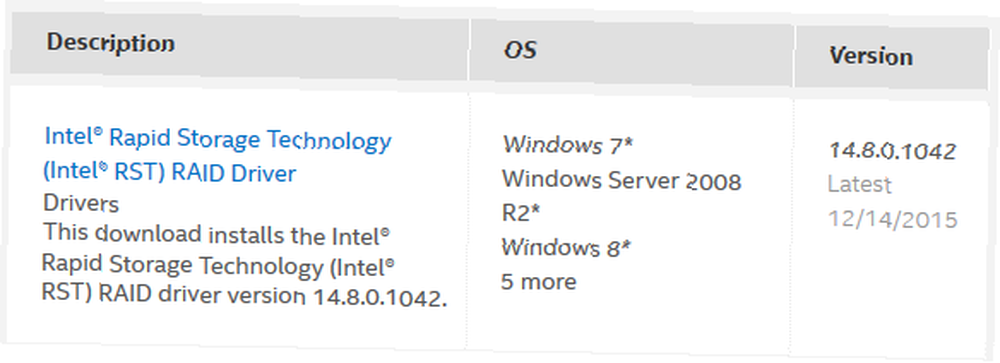
Da biste nabavili upravljački program, idite na Intelovu stranicu s upravljačkim programima i preuzmite najnoviju verziju. Raspakujte datoteku i pokrenite instalacijski program unutar, a zatim slijedite korake. Nakon što je upravljački program instaliran, morat ćete ponovo pokrenuti sustav.
4. Deinstalirajte antivirusni program
Microsoft je izvijestio da instaliranje zastarjelog antivirusa može uzrokovati probleme i predlaže deinstaliranje softvera, a zatim instaliranje novije verzije. Vaša kilometraža s tim će se razlikovati, ali vrijedi pucati.
Pretražite sustav deinstaliranje programa i odaberite odgovarajući rezultat. Odaberite svoj antivirus s popisa i kliknite Deinstaliraj / Promijeni. Slijedite čarobnjaka kroz, a zatim ponovno pokrenite sustav.
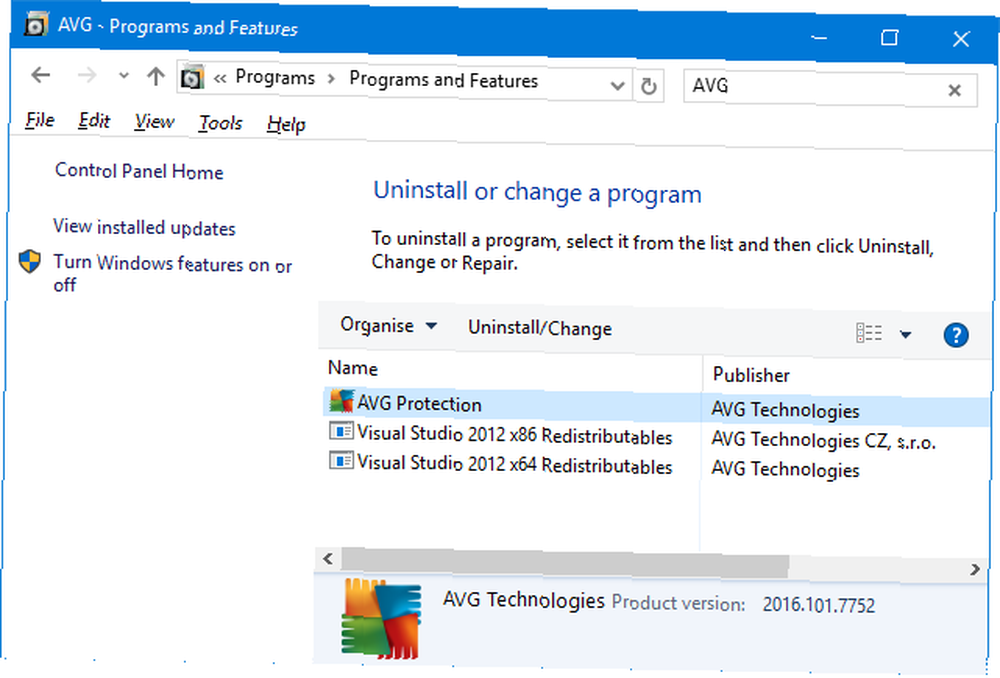
Zatim možete ponovno instalirati svoj antivirus, preuzimajući najnoviju verziju izravno od programera. Međutim, možda biste ugrađenom Windows Defenderu pronašli prikladnu zamjenu Kako se koristi Windows Defender zaštita od zlonamjernog softvera u sustavu Windows 10 Kako se koristiti Windows Defender zaštita od zlonamjernog softvera u sustavu Windows 10 Kao i bilo koji Windows operativni sustav, Windows 10 otvoren je za zlouporabu i podložan je prijetnjama na mreži. Sigurnosni softver je obvezan. Windows Defender je dobro mjesto za početak i vodimo vas kroz postavljanje. .
5. Stvorite novi korisnički račun
Neki su korisnici izvijestili da stvaranje novog lokalnog računa Popravite probleme sa sustavom Windows stvaranjem novog korisničkog računa Popravak problema sa sustavom Windows stvaranjem novog korisničkog računa Jeste li riješili problem sa Windowsom bezuspješno? Stvaranje novog korisničkog računa moglo bi vam biti posljednje sredstvo. To je lukavo, ali mi ćemo vam pokazati kako to ispravno raditi. rješava problem. Da biste to učinili, pritisnite Windows ključ + ja da otvorite Postavke. Zatim idite na Računi> Obitelj i drugi ljudi. Ispod Drugi ljudi, klik Dodajte nekog drugog na ovo računalo.
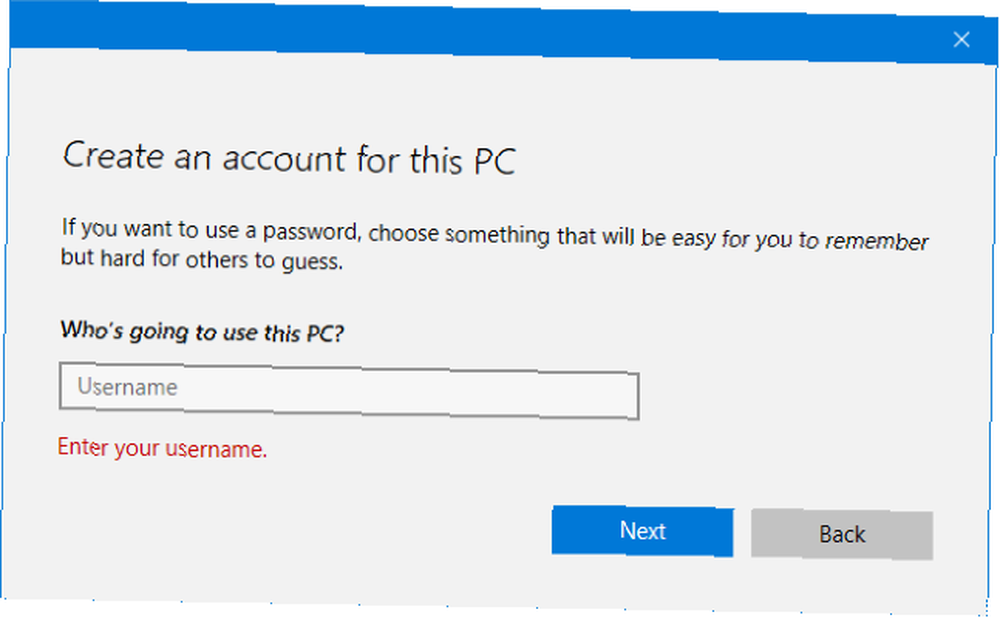
U novom prozoru kliknite Nemam podatke za prijavu ove osobe. Zatim kliknite Dodajte korisnika bez Microsoftovog računa. Ispunite polja i kliknite Sljedeći. Zatim se odjavite sa svog računa i u novi.
6. Povrat prema prethodnoj verziji
Ako je bilo manje od 10 dana od kada ste ažurirali onda se još uvijek možete prebaciti na stariju verziju. 3 načina nadogradnje Windowsa 10 i povrat na Windows 7 ili 8.1 Neograničeno 3 načina za nadogradnju Windowsa 10 i povratak na Windows 7 ili 8.1 Neograničeno Jeste li nadogradili na Windows 10 da biste osigurali besplatno kopiju ili su nadograđivani na silu. Dijelimo tri trika koji će vam pomoći da degradirate sada ili kasnije i uštedjet ćete ako nadogradnja nije uspjela. , Da biste to učinili, pritisnite Windows ključ + ja da otvorite Postavke. Dođite do Ažuriranje i sigurnost> Oporavak. Ispod Vratite se ranijoj verziji, klik Započnite i slijedite upute.
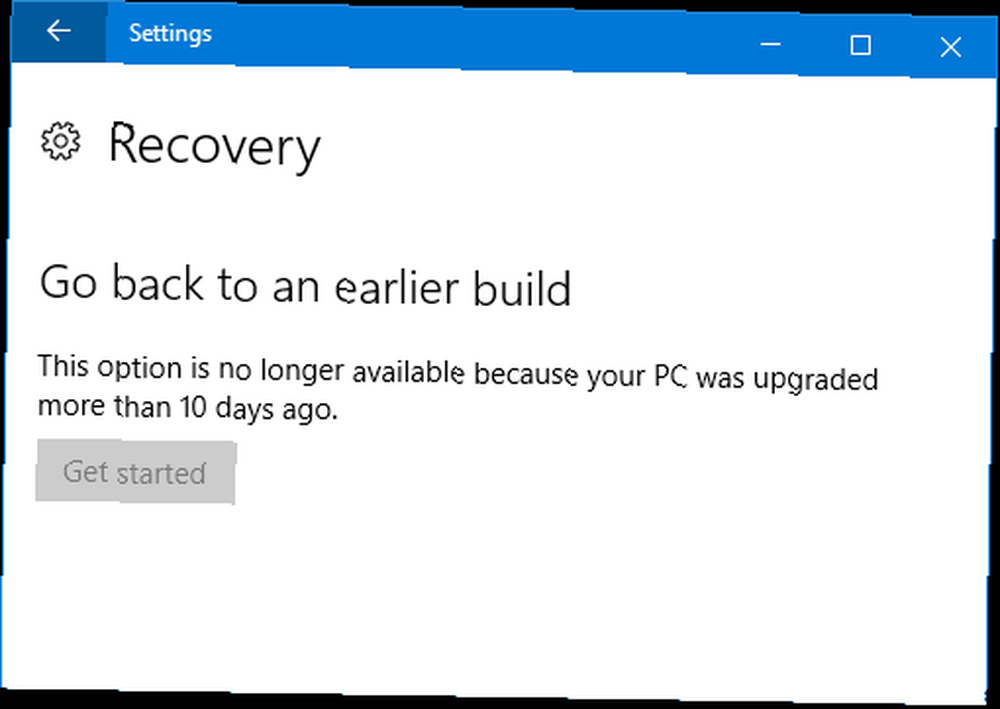
Ako ova opcija nije dostupna, možete preuzeti ISO za prethodnu verziju sustava Windows 10 i instalirati je iz nje. Međutim, Microsoft ih ne pruža pa ćete je morati nabaviti iz neslužbenog izvora ili upotrijebiti onaj koji ste prethodno stvorili. Ako vam je dostupan, pogledajte naš vodič o tome kako stvoriti instalacijski medij Windows 10 Kako stvoriti instalacijski medij Windows 10 Kako stvoriti instalacijski medij Windows 10 Bez obzira na to kako ste stigli u Windows 10, postoji način da kreirate svoj vlastiti instalacijski medij , Prije ili kasnije možda će vam trebati. Dopustite da vam pokažemo kako se treba pripremiti. .
Pričekajte
Ako ništa od ovoga ne radi za vas, onda bi najbolji odgovor mogao biti pričekati. Microsoft radi na rješenju za to i očekuje se da će oni nastaviti objavljivati ažuriranja o napretku na svom službenom forumu, mada u vrijeme pisanja ne postoji procijenjeni datum kada će patch biti van.
Ipak, ovo nije sjajan trenutak za Microsoft, koji je odlučio da će Windows 10 prisiliti ažuriranja na korisnike Prednosti i nedostatke prisilnih ažuriranja u sustavu Windows 10 Prednosti i nedostaci prisilnih ažuriranja u sustavu Windows 10 Ažuriranja će se promijeniti u sustavu Windows 10. Upravo sada može birati i birati. Windows 10 će vas, međutim, prisiliti na ažuriranja. Ima prednosti, poput poboljšane sigurnosti, ali može poći i po zlu. Što je više… . S obzirom na to da su sva ažuriranja prošla kroz različite runde testiranja, iznenađuje da ovaj problem nije uhvaćen.
Je li vam savjet ovdje pomogao u rješavanju problema sa zamrzavanjem? Imate li svoje savjete za dijeljenje?











